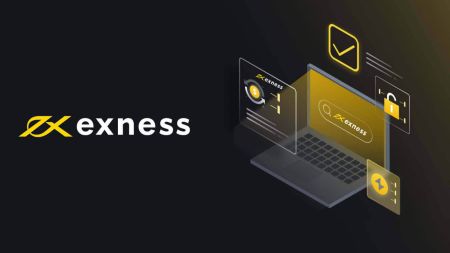Como baixar e instalar MetaTrader 4 (MT4), MetaTrader 5 (MT5) para laptop/PC (Window, MacOS, Linux) no Exness
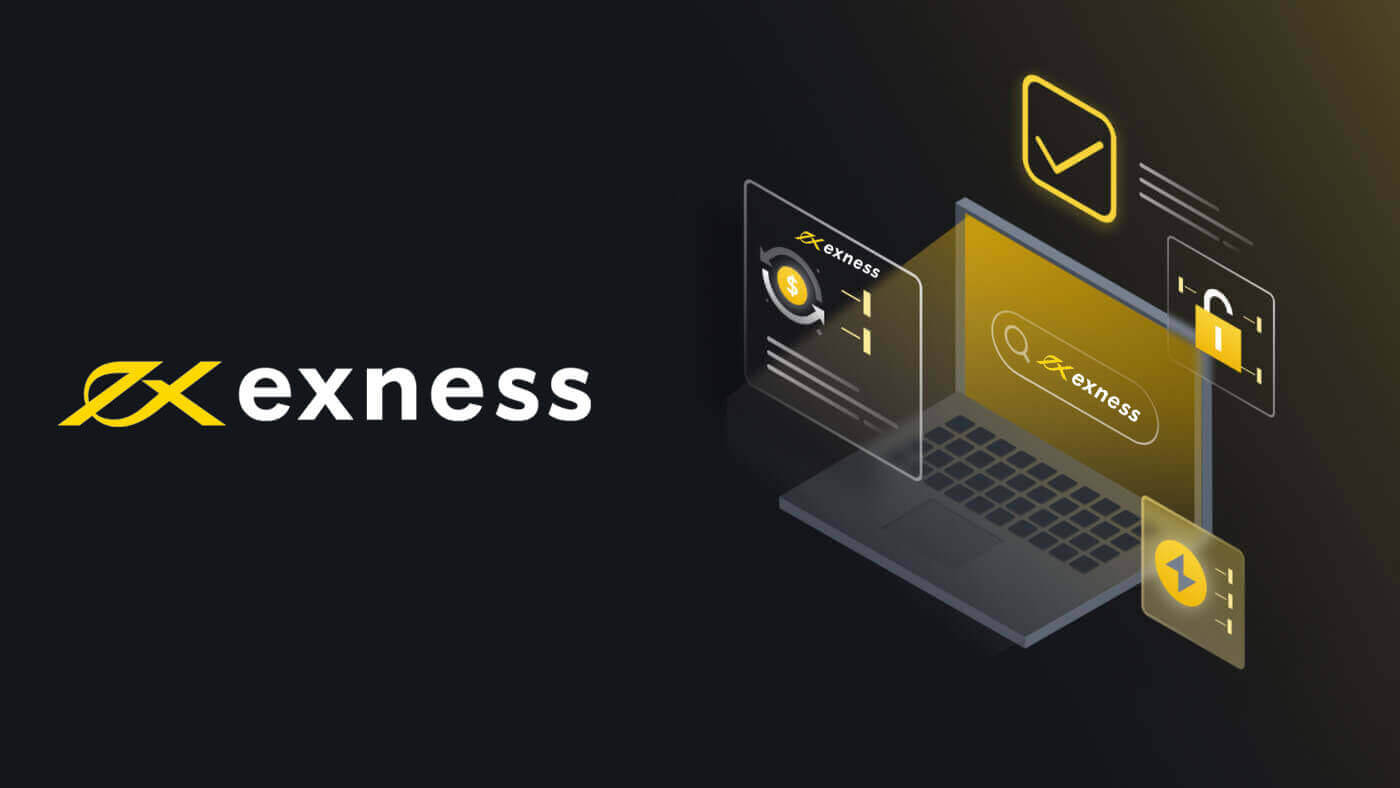
Windows
Download e instalação do MT4 para Windows
Para instalar o MetaTrader 4 para Windows:
- Baixe o arquivo de instalação do MT4 .
- Execute o arquivo no seu navegador ou clique duas vezes no arquivo de instalação de onde ele foi baixado.
- Você pode modificar onde instalar o MT4 clicando em Configurações para suas preferências ou simplesmente clicar em Avançar para concordar com o Contrato de Licença do Usuário Final e continuar.
- Quando a instalação estiver concluída, clique em Concluir e o MT4 será aberto automaticamente.
- Para seu primeiro login : feche a janela intitulada “Abrir uma conta” clicando em Cancelar. Uma janela que pede seu Login, Senha e Servidor aparecerá.
Efetuando login no MT4
2. Insira o Login , a Senha e o Servidor da sua conta de negociação e clique em Login .
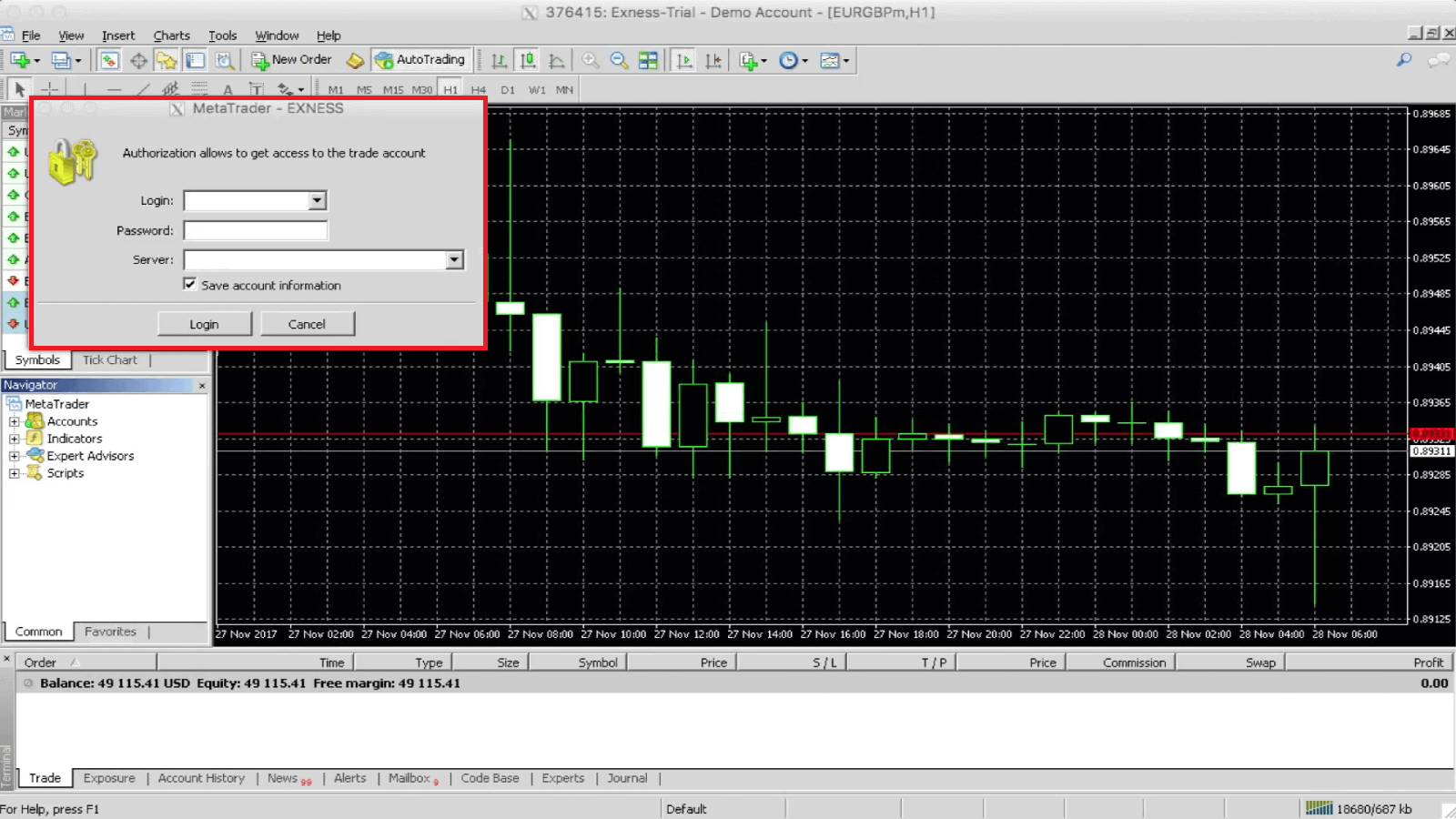
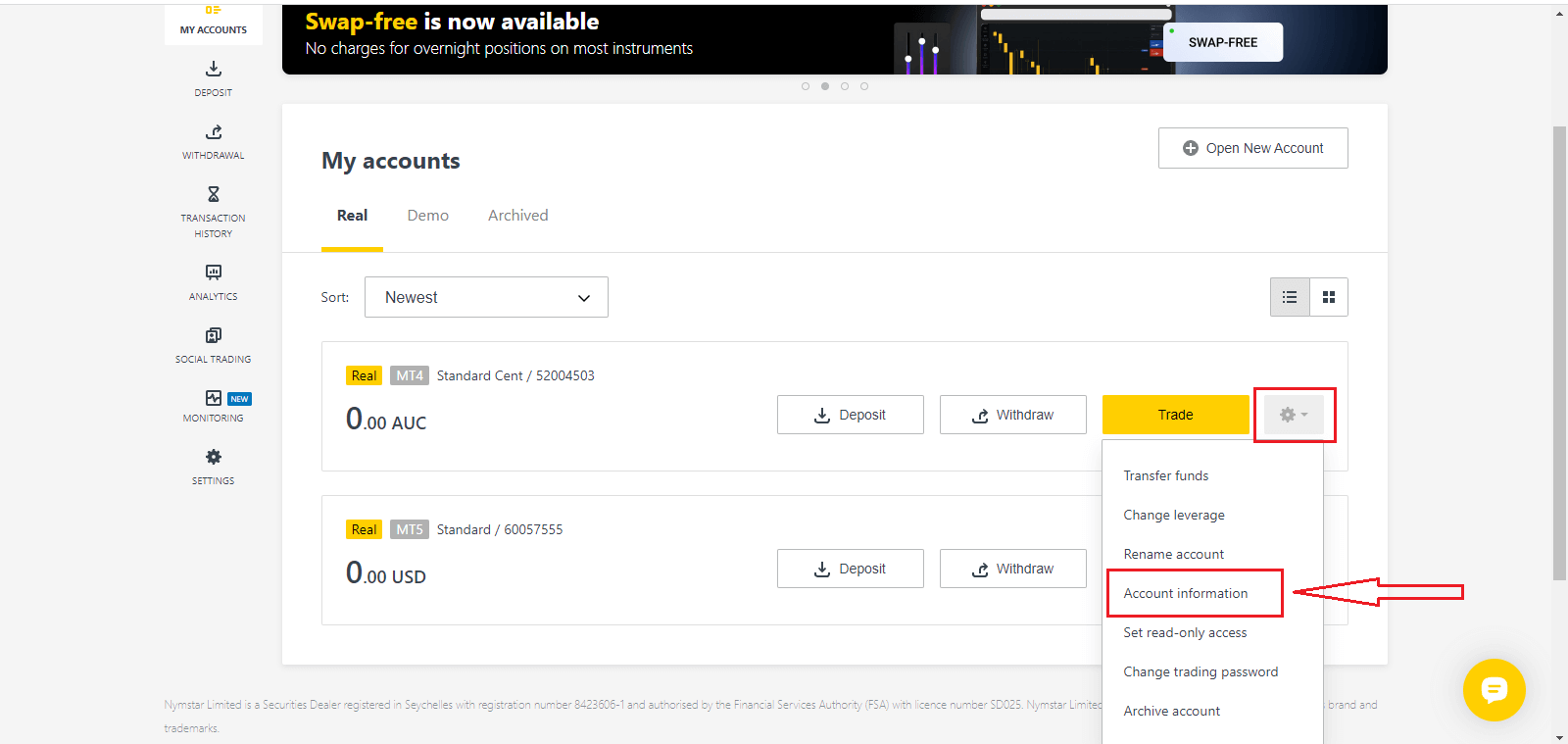
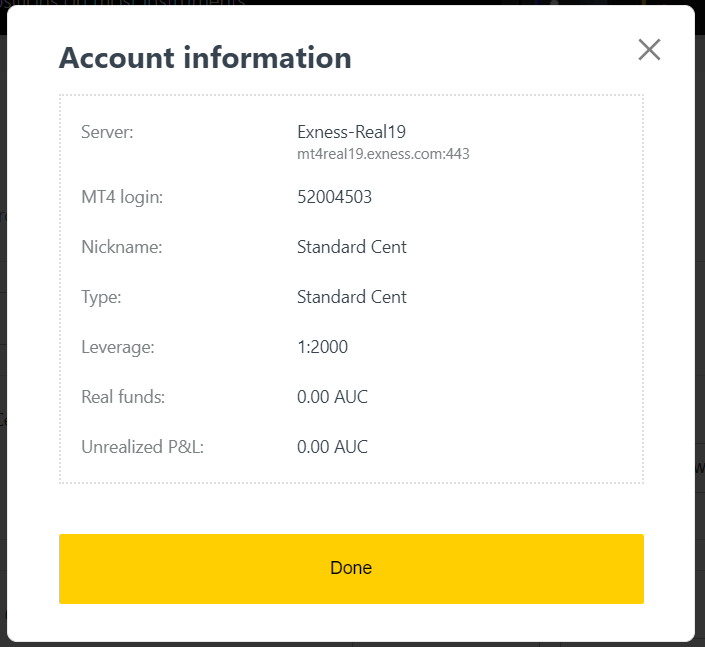
3. Se for bem-sucedido, você ouvirá um sinal sonoro de confirmação.
Agora você está conectado ao MT4 com sua conta de negociação.
Download e instalação do MT5 para Windows
Para instalar o MetaTrader 5 para Windows:
- Clique duas vezes no arquivo de instalação baixado.
- Leia o Contrato de Licença. Se você concordar, clique na caixa de seleção ao lado de Sim, concordo com todos os termos do contrato de licença. Clique em Avançar .
- Escolha a pasta onde o programa será instalado. Se quiser usar a pasta sugerida, clique em Next . Se não quiser, clique em Browse , escolha uma pasta e clique em Next .
- Na próxima janela, selecione um grupo no menu Programas . Clique em Avançar .
- Clique em Next para instalar a plataforma de negociação MetaTrader, ou clique em Back se precisar alterar alguma coisa. Agora, tudo o que você precisa fazer é esperar até que o programa seja instalado no seu computador.
Assim que a instalação da plataforma MetaTrader estiver concluída, você pode abri-la clicando em Iniciar MetaTrader e depois em Concluir .
Efetuando login no MT5
Os passos para fazer login no MT5 são os mesmos do MT4.
Selecione Informações da conta e um pop-up com as informações dessa conta aparecerá. Aqui você encontrará o número de login do MT5 e o número do seu servidor. 

Se você não tem nenhuma conta, assista a esta postagem: como criar uma conta de negociação
Mac OS
Acesso MT4/MT5 para usuários macOS
Se você for um usuário do macOS, poderá usar o terminal web em nosso site para fazer login usando seu número de conta, senha e servidor para acessar o MT4/MT5 no seu navegador .
Como alternativa, você também pode baixar os aplicativos móveis MT4/MT5 disponíveis para usuários iOS e Android.
Linux
Baixe e instale o MT4/MT5 para Linux
Vamos seguir os passos necessários para instalar o MT4 e o MT5 no seu Linux .
Antes de começarmos, você deve observar que os passos podem variar dependendo da distribuição Linux escolhida; Ubuntu, Fedora e Debian são alguns exemplos. Este guia ainda será útil, pois a maioria das distribuições Linux geralmente segue esses passos.
Instalando MT4
Obtenha o MT4 para Linux
- Abra o Centro de Software .
- Procure por Wine e instale-o.
- Baixe o MT4.
- Execute o arquivo de instalação do MT4 .
- Siga as instruções na tela para instalar o MT4 .
- Inicie o MT4 e ele deverá abrir o Wine automaticamente.
Agora você está pronto para usar o MT4 com seu sistema Linux.
Instalando o MT5
Obtenha o MT5 para Linux
- Abra o Centro de Software .
- Procure por Wine e instale.
- Baixe o MT5 .
- Execute o arquivo de instalação do MT5 .
- Siga as instruções na tela para instalar o MT5 .
- Inicie o MT5 e ele deverá abrir o Wine automaticamente.
Agora você está pronto para usar o MT5 com seu sistema Linux.
Importante
Se sua distribuição Linux ainda estiver tendo problemas para iniciar o MT4 ou MT5 depois de seguir essas etapas, recomendamos fortemente instalar o PlayOnLinux também no Centro de Software ; isso ajudará seu Linux a iniciar a plataforma.
Note que dependendo da sua distribuição Linux, o Software Center pode ter um nome diferente - no Fedora ele é chamado simplesmente de “Software”, por exemplo. Há também emuladores alternativos do Windows para o Wine que você pode já ter instalado; PlayOnLinux, CrossOver e PlayOnMac são 3 alternativas que você pode usar neste guia.
Você pode baixar o aplicativo MT4, MT5 no celular clicando no link abaixo:
Baixe o aplicativo MetaTrader 4 (MT4), MetaTrader 5 (MT5), Exness Trader para iPhone, iPad e Android Mobile
Conclusão: Comece a negociar com MT4/MT5 em seu laptop/PC hoje mesmo
Baixar e instalar o MetaTrader 4 (MT4) e o MetaTrader 5 (MT5) no seu laptop ou PC é um processo simples, independentemente do seu sistema operacional. Não importa se você usa Windows, macOS ou Linux, a Exness facilita o acesso a essas poderosas plataformas de negociação. Seguindo as etapas deste guia, você pode ter o MT4 ou o MT5 instalado e funcionando rapidamente, permitindo que você aproveite ao máximo as ferramentas e os recursos avançados de negociação que eles oferecem. Comece a negociar com confiança na Exness hoje mesmo!